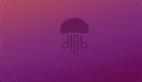【51CTO独家】在Windows 7中众多改进的新特性中,库(Libraries)功能也许是其中最方便的一项改进了。虽然库功能已经不是一个全新的概念了,但是库功能可以使Windows 7的用户在同一位置访问不同文件夹中的文件。在传统的Windows操作系统中,文件与文件夹是按照树形结构进行组织与管理的。在使用时,我们按照文件的内容或者类别将它们保存在不同目录下,然后层层嵌套成树形结构。但是随着文件的增多,树形文件的组织方式不再能满足我们的需要了。比如,当你在准备一份计划书的时候,你将文档保存在文档相关的目录下,同时,你将文档中的各种插图保存在图片相关的目录下,在这种情况下,当你要查看修改文档中的某张图片时,你需要在文档目录图片目录之间跳转切换,为我们的工作带来很多不便。又比如,你是一位高清电影爱好者,收藏了很多电影,这些电影分别按照树状结构分类存放在你的硬盘上的各个分区,如果现在你想找到某部电影,就需要在各个分区,各个目录之间查找,费时费力。
为了解决这种问题,微软在Windows 7中提供了一种全新的文件管理方式:库。库可以作为用户访问文件的入口,将指定文件夹中的内容集合。(如图1)进行统一管理和使用。本质上,库的概念的引入,不是来解决文件的分类问题的,这个问题在文件夹时代已经解决了,库解决的是分类方式不唯一的问题。还是上面视频库的例子,一部电影,我们可以按照风格分类,也可以按照演员分类,还可以按照产地分类,如果是文件夹的方式,这部电影我到底该放在哪个文件夹下呢?库的诞生,才能使分类真正做到严格。对于计算机中的各种资源,往往是有很多种分类方式,同时各种资源之间又有复杂的关联关系,在特定的应用环境中,采用特定的分类方式才能获得***的工作效率。而库可以对分类方式进行完全的自定义,一个库基本上就代表了一种分类方式,可以满足人们对文件进行复杂分类的需求。
库功能的一个典型应用就是你不必将所有的图片都存储在同一硬盘上,你可以将其他电脑,局域网上的文件夹添加到你的Windows 7库中。当你需要查阅图片时,仅仅需要双击图片库,就可以查阅分布在各个位置的图片文件。
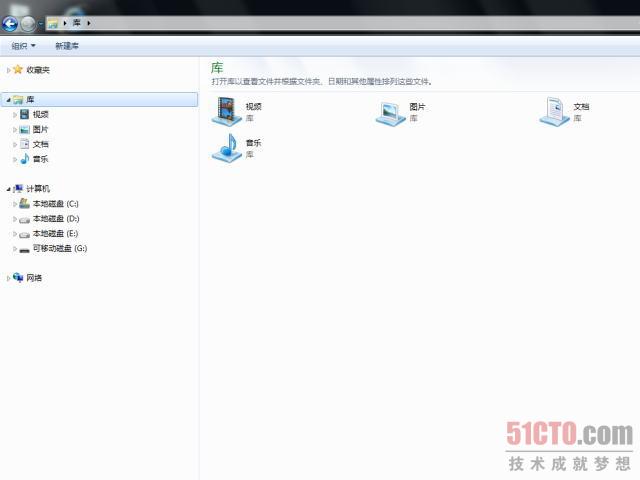
图1
库的操作在初期看起来比较复杂,但是一旦你掌握了这个技巧,你会发现它会无比的便利。系统默认的库包括了:文档库,音乐库,图片库与视频库。你也可以添加自己定制的库。
1. 创建新库
想要创建一个自己定制的新库,只需要右键单击库图标,然后选择新建->库。(如图2)
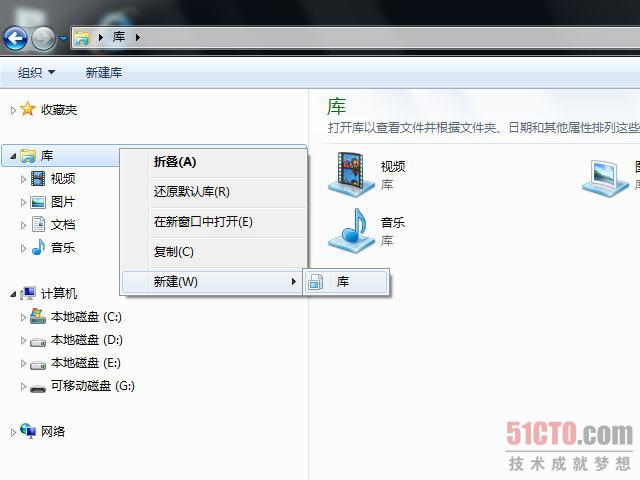
图2
2. 添加删除文件夹
在新建库中,你可以添加或者删除想要管理的文件夹。选择库属性,点击包含文件夹按钮,就可以为库中添加文件夹,而删除按钮可以删除掉不想管理的文件夹。(如图3)添加好文件夹后,每次打开库,都会显示添加文件夹中的内容。而库中的内容也会随着文件夹的内容不断更新。(如图4)
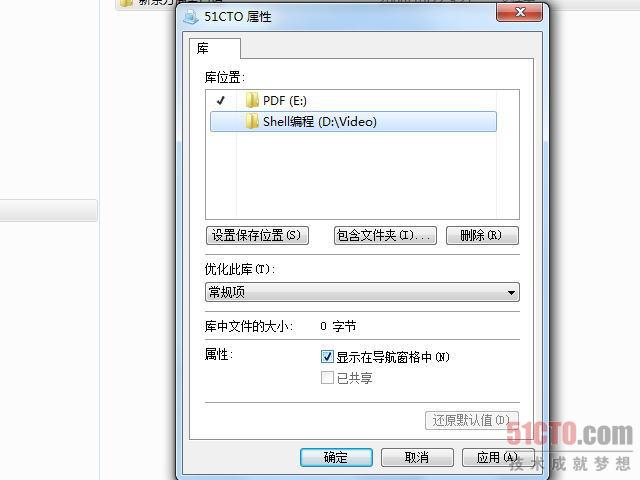
图3
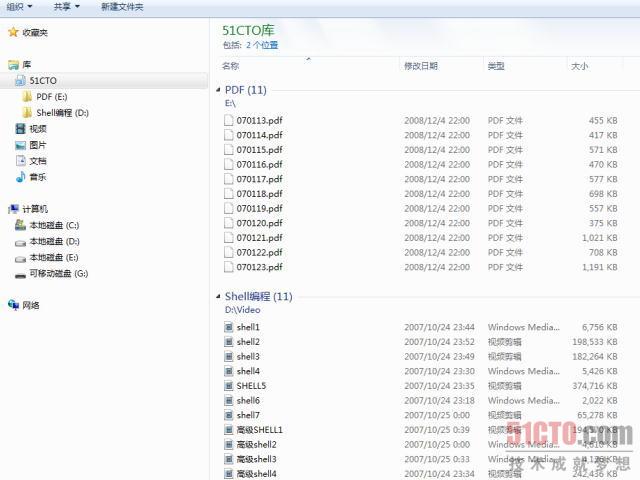
图4
在库属性中点击设置保存位置按钮可以设置文件夹的默认保存位置。(如图5)
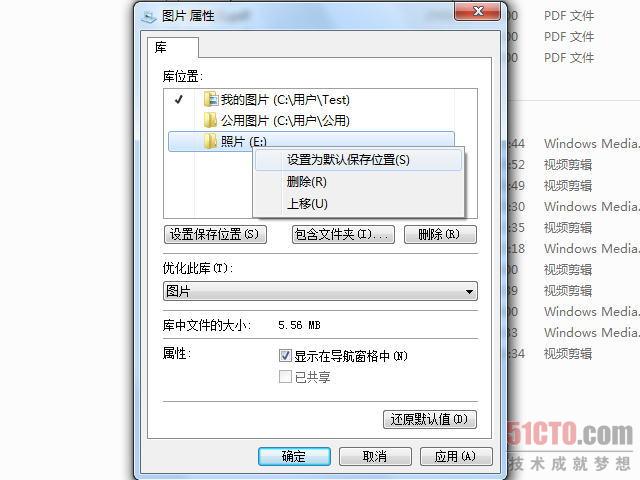
图5
默认情况下,Windows 7 会使用以下路径用作库路径(假设C盘用作系统盘):
文件库:
C:\Users\username\Documents* (My Documents)
C:\Users\Public\Documents (Public Documents)
音乐库:
C:\Users\username\Music* (My Music)
C:\Users\Public\Music (Public Music)
图像库:
C:\Users\username\Pictures* (My Pictures)
C:\Users\Public\Pictures (Public Pictures)
视频库:
C:\Users\username\Videos* (My Videos)
C:\Users\Public\Videos (Public Videos)
3. 改变库类型
Windows 7库默认为文档,视频,音乐等文件夹进行了优化。(如图6)
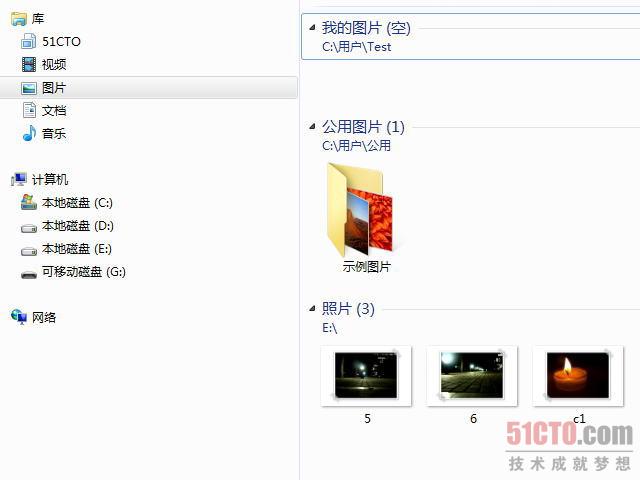
图6
当点击一个优化的库中的文件时,库会显示相应文件的属性信息。(如图7)
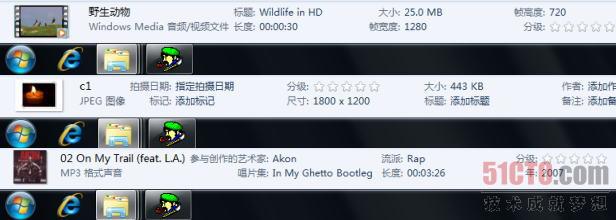
图7
想要改变优化库的类型,可以右键单击库图标,然后选择属性。在优化此库下拉菜单中选择相应的优化类型就可以了。
实质上,Windows 7操作系统中各种库的信息都保存在一个.library-ms文件中。这是一个XML文件,保存在%appdata%\Microsoft\Windows\Libraries 文件夹 (也称为 FOLDERID_Libraries) 下,文件名就是库的名称。这里需要注意的是,用户不能更改默认库的图标。我们可以通过Windows Explorer为库指定图标,也可以以编程的方式修改库的图标。
如果你正在寻求一种能方便存取文件又不需要费时间寻找文件的方式,库便是理想的选择。事实上,你可以对文件夹所做的一切操作都可以在库中实现。而且,你还可以选择何时以文件夹的级别工作,何时以库的级别工作。
【编辑推荐】